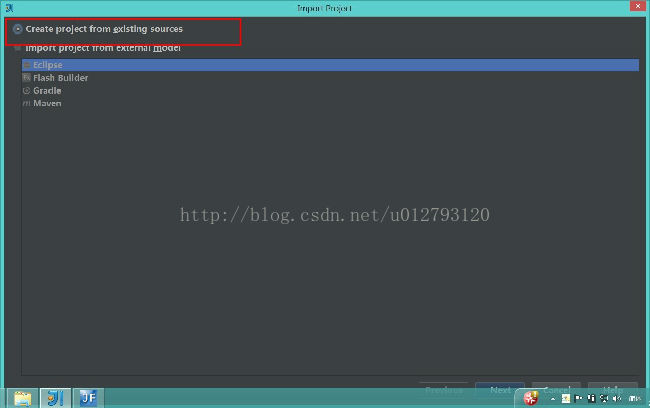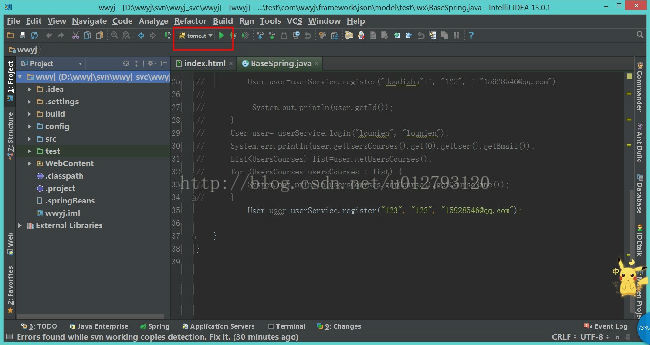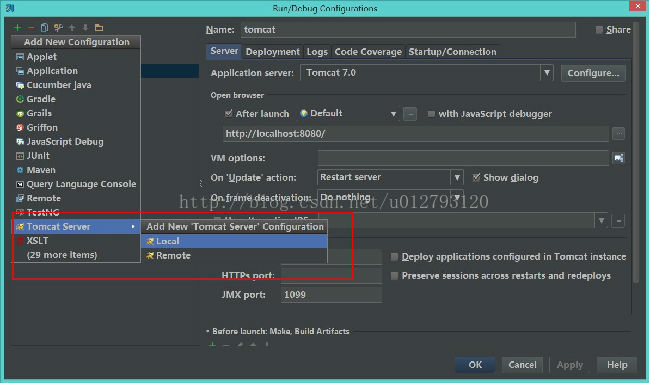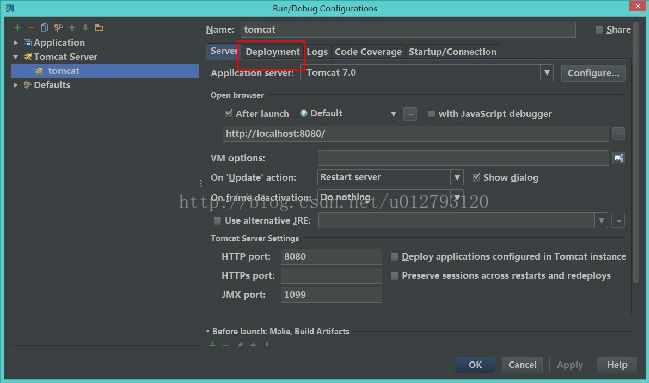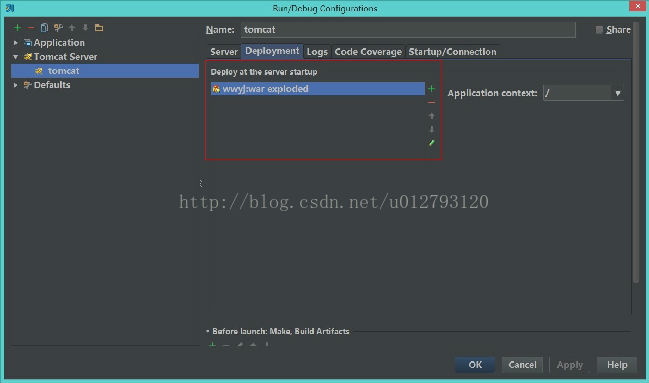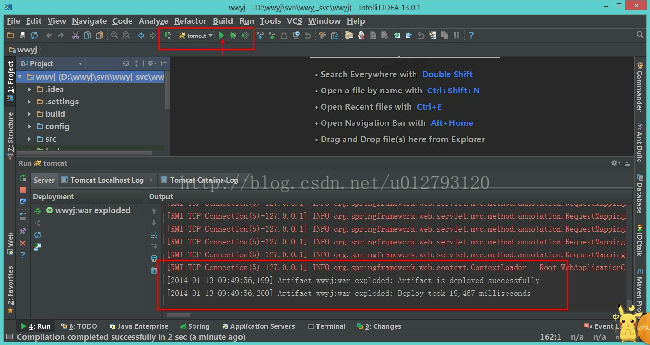1.引入
2.点击进去,如图
3.OK以后,如图
4.然后就不停的NEXT
5.完成后,如图.点击红框内的按钮
6.点击进入后,开始对项目进行设置.
7.
设置modules,刚进入modules的基本上不用设置,不过你可以根据自己的需要设置,点击sources,test就是源码和测试的包,excluded是个排除包,我基本上就用来设置那些IDE的配置文件.
重要的一步是点击红框中的Dependcies
8.
点击Dependcies后,快捷键ALT+INSERT或者找到绿色的一个"+"号,
选择Library后,将tomcat添加进来,我的是tomcat.
9.点击左侧的导航栏 Libraries,lib包在引入工程时就选择有的.
10.点击Facets,图中的同样也是引入项目的时候,点击进来就会默认有的.
11.
最重要的一步来了,Artifacts,maven的同志一定很熟了,
这里应该是一个war包,因为在idea的war包没有打在tomcat的webapps下面,
主要就是有他了,编译的时候也是有它的,按图新生成一个war包
12.这里eclipse选择webcontent,myeclipse就是 webroot了,我之前就是在这里出错了
13.然后OK就行了.接下来配置tomcat,我这里是配置好的,默认这里是Edit Configurations的点击配置就行了.
14.进去配置tomcat.老规矩ALT+INSERT或者绿色的"+"号.
15.点击后,默认的这个就是这样,根据个人需求改动,接下来点击Deployment,就是要发布我们的项目了
16.把我们之前在Artifacts出新生成的war包添加进来.
17.添加完成后OK.接下来运行tomcat就行了.